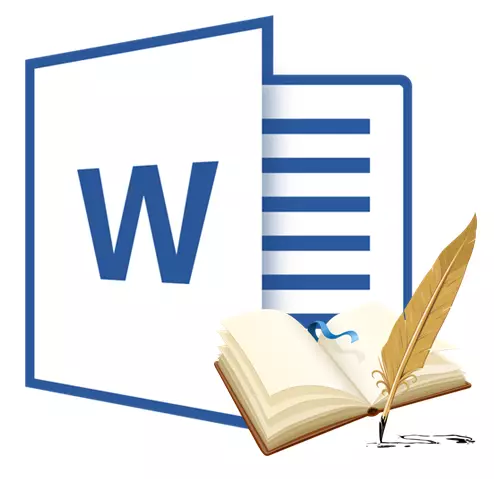
Листа књижевности назива се листа књижевних извора у документу који је кориснико упутио приликом стварања. Такође, цитирани извори се рачунају на листу литературе. МС Оффице програм пружа могућност брзо и практично стварање листа литературе, који ће користити информације о референтном извору наведеном у текстуалном документу.
Лекција: Како направити аутоматски садржај у Речи
Додавање референтног и књижевног извора у документ
Ако додате нову везу до документа, биће створен и нови књижевни извор, биће приказан на листи литературе.
1. Отворите документ у којем желите да креирате листу референци и идите на картицу. "Линкови".
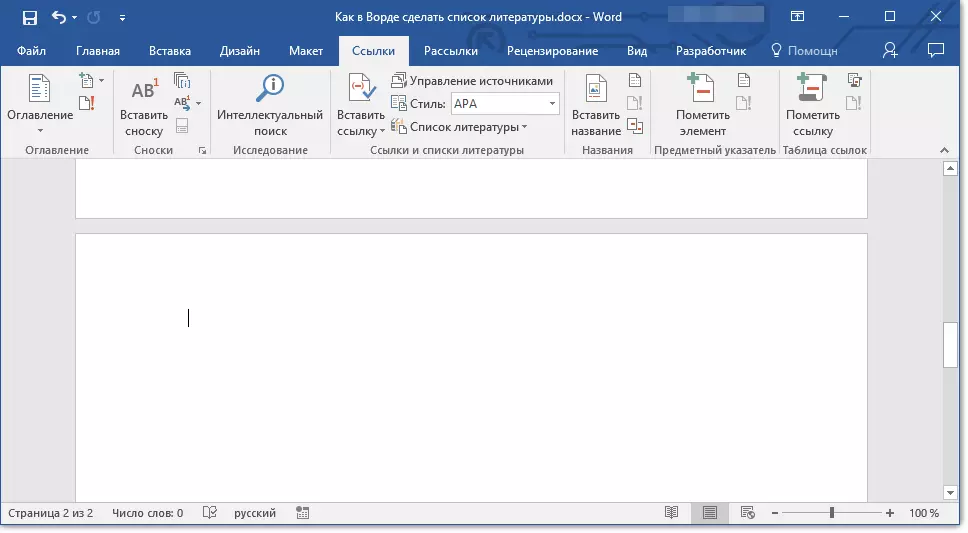
2. у групи "Листе литературе" Кликните на стрелицу која се налази поред ставке "Стиле".

3. Из падајућег менија одаберите стил који ће се применити на књижевни извор и везу.

Белешка: Ако документ у којем додате листу референци односи се на област јавних наука, за књижевне изворе и референце Препоручујемо примјене стилова "Апа" и "МЛА".
4. Кликните на место на крају документа или експресије, који ће се користити као референца.
5. Кликните на дугме "Уметните везу" Смештен у групи "Линкови и листе књижевности" Назив "Линкови".

6. Извршите потребну радњу:
- Додајте нови извор: додавање информација о новом извору литературе;
- Додајте нови агрегат: Додавање агрегата потребан за приказ локације цитата у тексту. Ова наредба вам такође омогућава да унесете додатне информације. Појавиће се упитника у менаџеру извора у близини извора пунила.
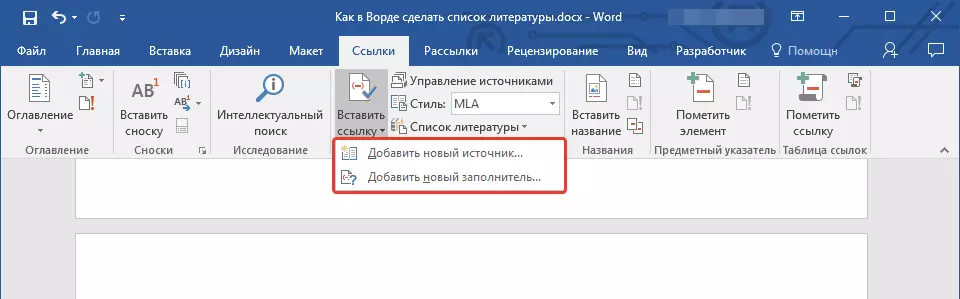
7. Притисните стрелицу која се налази поред поља "Врста извора" Да унесете информације о извору литературе.

Белешка: Књига, веб ресурс, извештај итд. Може се репродуковати као књижевни извор.
8. Унесите потребне библиографске податке о одабраном извору литературе.
- Савет: Да бисте унели додатне информације, уградите крпељ насупрот предмета. "Прикажи сва поља листе литературе".

Напомене:
- Ако сте изабрали ГОСТ или ИСО 690 као стил за изворе, док веза није јединствена, на коду је потребно да додате абецедни симбол. Пример такве везе: [Пастеур, 1884а].
- Ако се користи као изворни стил "ИСО 690 - дигитални низ" и везе истовремено су недоследне, за тачан приказ веза кликните на стил "ИСО 690" и притисните "Ентер".
Лекција: Како направити жиг у МС Ворд-у
Потражите извор литературе
У зависности од врсте документа који креирате, као и о томе како је његова запремина, листа књижевних извора такође може бити другачија. Па, ако је листа књижевности којој је корисник упућен мали, али супротно је сасвим могуће.
У случају да је листа референтних извора заиста велика, могуће је да ће веза са неким од њих бити назначена у другом документу.
1. Идите на картицу "Линкови" и кликните "Менаџмент извора" Смештен у групи "Линкови и листе књижевности".
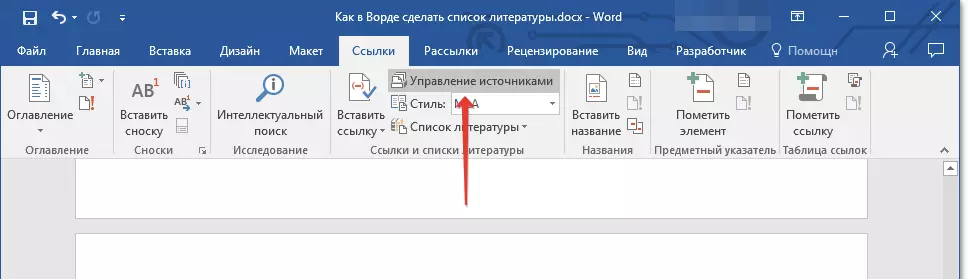
Напомене:
- Ако отворите нови документ који не садрже референце и цитате, књижевни извори који су коришћени у документима и раније створеним бит ће се налазити на листи. "Главна листа".
- Ако отворите документ у којем већ постоје везе и цитати, на листи ће се приказати њихови књижевни извори. "Тренутна листа" . Књижевни извори који су наведени у овом и / или претходно створеним документима такође ће бити на листи "Главна листа".
2. Тражити жељени књижевни извор, урадите једно од следећег:
- Извршите сортирање по заглављу, име аутора, линкови Тара или године. На примљеној листи пронађите жељени књижевни извор;
- Унесите име аутора или наслов књижевног извора у траци за претрагу, који желите да пронађете. У динамично ажурираној листи ће се приказати ставке које одговарају вашем захтеву.

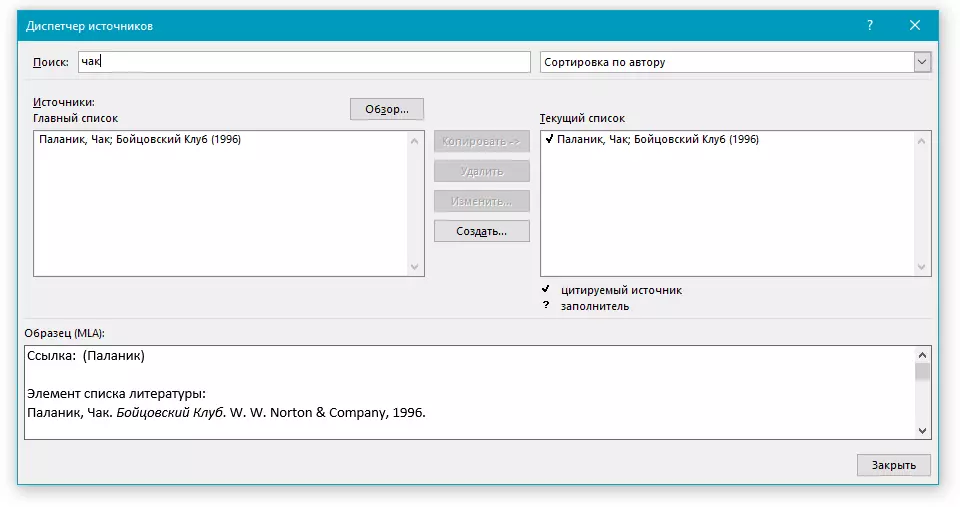
Лекција: Како направити наслов у Речи
- Савет: Ако требате да изаберете другу главну (главну) листу са које можете да увезете књижевне изворе у документ са којим радите, кликните на "Преглед" (раније "Преглед у менаџеру ресурса" ). Ова метода је посебно погодна за употребу ако имате заједнички приступ датотеци. Дакле, као листа са извором референци, документ који се налази на рачунарској колеги или, на пример, на веб страници образовне установе.

Уређивање везе Агрегат
У неким ситуацијама можда ће бити потребно створити агрегат у којем ће се приказати локација локације. Истовремено, потребно је касније да додају пуне библиографске информације о референтном извору.
Дакле, ако је листа већ створена, промене у информацијама о извору литературе аутоматски ће се одразити у литератури, ако је већ створена.
Белешка: Ознака питања ће се појавити у близини пунила у управитељу извора.
1. Притисните дугме "Менаџмент извора" Смештен у групи "Линкови и листе књижевности" Назив "Линкови".

2. Изаберите у одељку "Тренутна листа" Агрегат који желите да додате.

Белешка: У изворним диспечеру извори агрегата представљени су абецедним редом у складу са именима ознака (на исти начин као и други извори). Подразумевано, имена ознака горива су бројеви, али ако желите, увек можете да наведете било које друго име.
3. Тапните на "Промена".
4. Притисните стрелицу инсталирану поред поља "Врста извора" Да бисте одабрали одговарајућу врсту, а затим започните уношење информација о референтном извору.
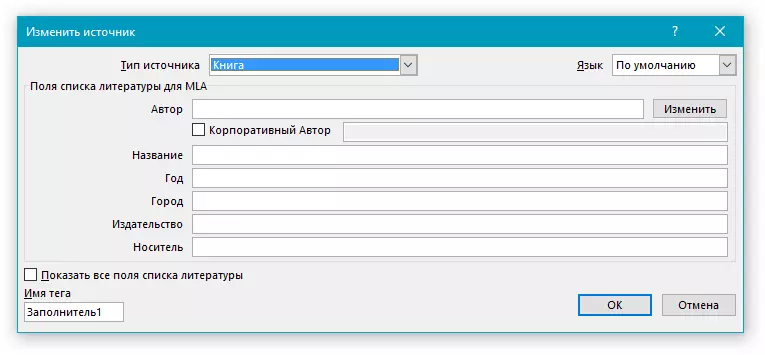
Белешка: Књига, магазин, извештај, веб ресурс итд. Може се репродуковати као књижевни извор.
5. Унесите потребне библиографске информације о извору литературе.

- Савет: Ако не желите да ручно унесете имена у жељеном или потребном формату, користите дугме да бисте поједноставили задатак. "Промена" за пуњење.
Инсталирајте крпељ насупрот предмета "Прикажи сва поља листе литературе" Да уведе више информација о извору литературе.
Лекција: Као у Ворд-у, поједностави се по абецедном реду
Стварање листе литературе
Можете да креирате листу референци у било које време након једног или више књижевних извора документ је додат. У случају да то није довољно за креирање комплетне референце везе, можете да користите агрегат. Истовремено, касније можете да унесете додатне информације касније.
Белешка: Литература не приказује власнике линкова.
1. Кликните на место документа у којем треба да буде референтна листа (највероватније, то ће бити крај документа).

2. Кликните на дугме "Библиографија" Смештен у групи "Линкови и листе књижевности" Назив "Линкови".

3. Да бисте додали листу референца на документ, изаберите "Библиографија" (Поглавље "Уграђени" ) - Ово је стандардни формат литературе.
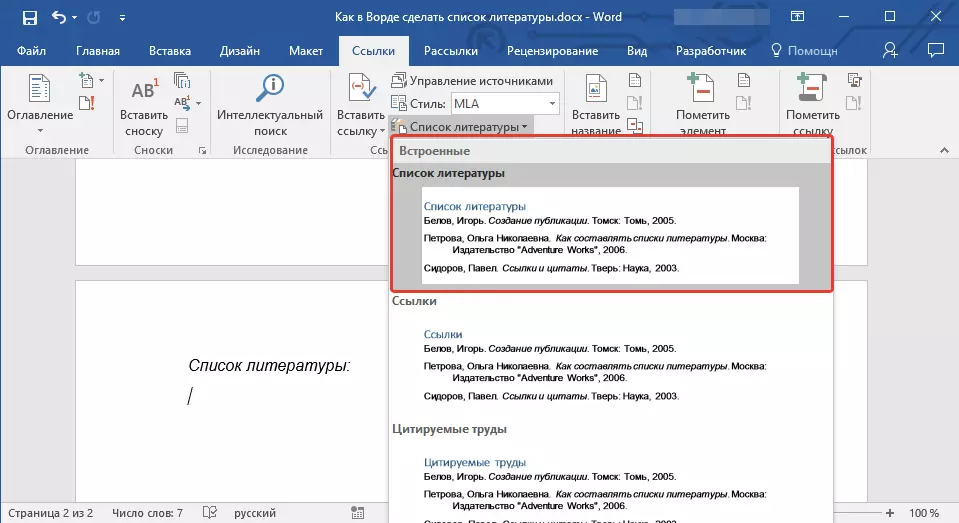
4. У наведеном документу ће се додати листа референци. Ако је потребно, промените његов изглед.

Лекција: Форматирање текста у Ворд
Овде, у ствари, сада знате како да креирате листу референци на Мицрософт Ворд, претходно припремили листу књижевних извора. Желимо вам лако и ефикасно учење.
